배열이라고도 하는 값 집합을 반환하는 Excel 수식은 이러한 값을 인접 셀에 반환합니다. 이 작업을 spilling</c0>이라고 합니다.
가변 크기의 배열을 반환할 수 있는 수식을 동적 배열 수식이라고 합니다. 현재 성공적으로 분산된 배열을 반환하는 수식은 분산된 배열 수식이라고 할 수 있습니다.
다음은 이러한 유형의 수식을 이해하고 사용하는 데 도움이 되는 몇 가지 참고 사항입니다.
분산은 무슨 뜻인가요?
참고: 기존 배열 수식이라고 하는 이전 배열 수식은 항상 고정된 크기의 결과를 반환하며 항상 같은 수의 셀에 분산됩니다. 이 항목에서 설명하는 분산 동작은 레거시 배열 수식에 적용되지 않습니다.
분산은 수식으로 인해 여러 값이 생성되었으며 해당 값이 인접 셀에 배치되었음을 의미합니다. 예를 들어 배열을 내림차순으로 정렬하는 =SORT(D2:D11,1,-1)는 높이가 10행인 해당 배열을 반환합니다. 그러나 왼쪽 상단 셀에 수식을 입력하거나 이 경우 F2만 입력하면 자동으로 F11 셀로 넘어갑니다.
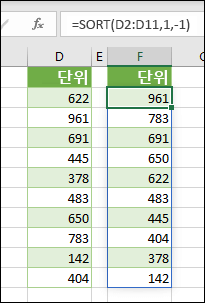
요약
-
Enter 키를 눌러 수식을 확인하면 Excel에서 출력 범위의 크기를 동적으로 조정하고 결과를 해당 범위 내의 각 셀에 배치합니다.
-
데이터 목록에서 작동하도록 동적 배열 수식을 작성하는 경우 Excel 테이블에 배치한 다음 구조화된 참조를 사용하여 데이터를 참조하는 것이 유용할 수 있습니다. 테이블에서 행이 추가되거나 제거될 때 구조적 참조가 자동으로 조정되기 때문입니다.
-
분산된 배열 수식은 Excel 표 자체에서 지원되지 않으므로 표 외부의 그리드에 배치해야 합니다. 테이블은 독립적인 데이터의 행과 열을 유지하는 데 가장 적합합니다.
-
분산된 배열 수식을 입력하면 엎지른 영역 내의 셀을 선택하면 Excel에서 범위 주위에 강조 표시된 테두리를 배치합니다. 영역 외부의 셀을 선택하면 테두리가 사라집니다.
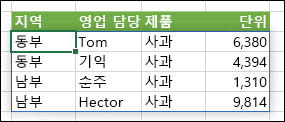
-
분산 영역의 첫 번째 셀만 편집할 수 있습니다. 분산 영역에서 다른 셀을 선택하면 수식이 수식 입력줄에 표시되지만 텍스트가 "고스트"되어 변경할 수 없습니다. 수식을 업데이트해야 하는 경우 배열 범위에서 왼쪽 상단 셀을 선택하고 필요에 따라 변경해야 합니다. 그러면 Enter 키를 누르면 Excel에서 나머지 분산 영역을 자동으로 업데이트합니다.

-
수식 겹침 - 출력 범위를 막는 것이 있으면 배열 수식을 입력할 수 없습니다. 이러한 일이 발생하면 Excel은 차단이 있음을 나타내는 #SPILL! 오류를 반환합니다. 차단 요소를 제거하면 수식이 예상한 대로 분산됩니다. 아래 예에서 수식의 출력 범위는 데이터가 있는 다른 범위와 겹치고 셀이 분산될 수 없음을 나타내는 값과 겹치는 점선 테두리로 표시됩니다. 차단 데이터를 제거하거나 다른 곳에 복사하면 수식이 예상대로 분산됩니다.
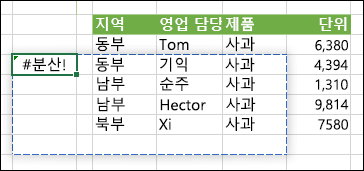
-
CTRL+SHIFT+ENTER(CSE)를 통해 입력한 기존 배열 수식은 이전 버전과의 호환성을 위해 계속 지원되지만 더 이상 사용해서는 안 됩니다. 원하는 경우 배열 범위에서 첫 번째 셀을 찾아 기존 배열 수식을 동적 배열 수식으로 변환하고 수식의 텍스트를 복사하고 기존 배열의 전체 범위를 삭제한 왼쪽 위 셀에 수식을 다시 입력할 수 있습니다.. 기존 배열 수식을 동적 배열 수식으로 업그레이드하기 전에 둘 사이의 몇 가지 계산 차이를 알고 있어야 합니다.
-
Excel에서는 통합 문서 간의 동적 배열을 제한적으로 지원하므로 이 시나리오는 두 통합 문서가 열려 있는 경우에만 지원됩니다. 원본 통합 문서를 닫는 경우 연결된 모든 동적 배열 수식은 새로 고치면 #REF! 오류 를 반환합니다.
추가 도움이 필요하세요?
언제든지 Excel 기술 커뮤니티에서 전문가에게 문의하거나 커뮤니티에서 지원을 받을 수 있습니다.










